
Razširitev Hitri klic je dodatek za brskalnik Mozilla Firefox, ki je ekspresna plošča brskalnika z vizualnimi zaznamki. Zaznamki na začetni strani hitrega izbiranja so predstavljeni kot sličice slik spletnih strani, ki jih uporabnik neodvisno doda na stran hitrega klica za hitro navigacijo.
Brskalnik Firefox ima še eno priljubljeno razširitev za hitro klicanje, vendar imam raje razširitev za hitro izbiranje, ki jo uporabljam v brskalniku. To je prva razširitev, ki jo vgradim v Mozilla Firefox..
Vsebina:- Nastavitve hitrega razširitve klicanja
- Zaključki članka
- Hitro podaljšanje klicanja za Mozilla Firefox (video)
Nastavitve hitrega razširitve klicanja
Po namestitvi razširitve v Mozilla Firefox pojdite na "Settings" => "General". Tukaj izberite velikost oken (okviri za prikazovanje sličic slik mesta), pa tudi število prikazanih okvirjev vodoravno in navpično. Lahko eksperimentirate in si naredite svojo pot.
V zgornjem primeru sem izbral 13 oken vodoravno in 8 navpično (to je konfigurirano zame, lahko naredite bolj ali manj zaznamkov). Za bolj priročno navigacijo potrdite polje "Odpri povezave na novem zavihku".
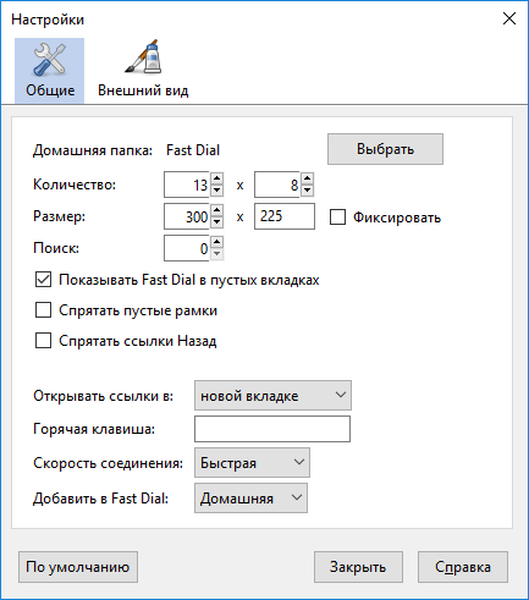
V tem oknu nisem naredil nobenih sprememb in lahko poskusite nekaj spremeniti, če želite (na primer skriti prazne okvirje ali dodati bližnjico).
Zavihek "Videz" vsebuje nastavitve videza zaznamkov. Po potrebi spremenite nastavitve, če želite spremeniti prikaz začetne strani hitrega izbiranja..
Nato pojdite v nastavitve brskalnika Firefox. V oknu "Nastavitve" na zavihku "Splošno" v vrstici "Domača stran" vnesite izraz - "chrome: //fastdial/content/fastdial.html" (brez narekovajev).
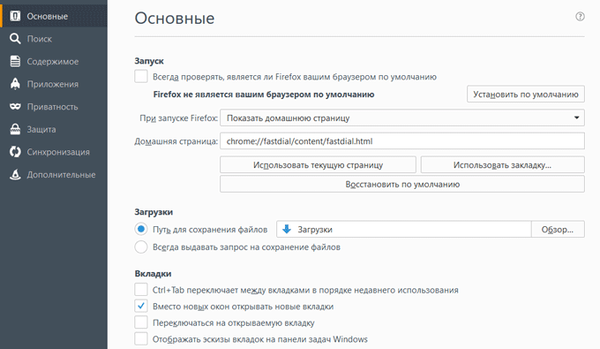
Nato znova zaženite brskalnik Mozilla in uveljavite spremembe..
Če želite dodati zaznamek, z desno miškino tipko kliknite katero koli prazno okno (okvir). V pojavnem meniju izberite "Dodaj" => "Zaznamek".

V oknu "Lastnosti", ki se odpre, na zavihku "Splošno" v polju "Naslov" vnesite ime spletnega mesta, v tem primeru je spletno mesto Yandex "yandex.ru". Nato kliknite na gumb "V redu".
Če želite, lahko vnesete naslov in dodate opis. To ni potrebno, saj bo samo podaljšek dodal ime glavne strani spletnega mesta (kakšno je ime spletnega mesta v resnici) ali določeno stran spletnega mesta, če je ena od strani spletnega mesta zaznamek.
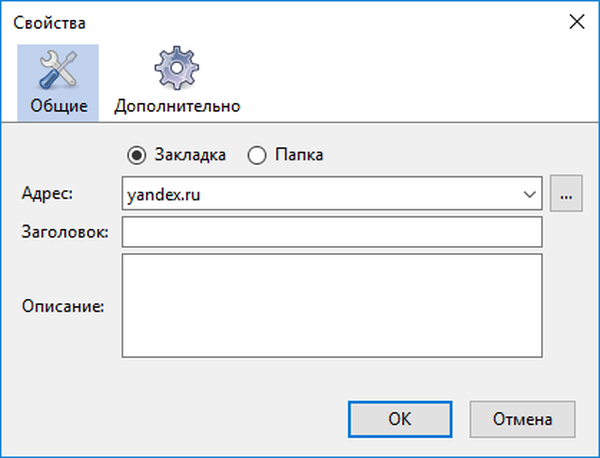
Po tem boste v oknu brskalnika videli, da se je pojavila slika glavne strani spletnega mesta Yandex.
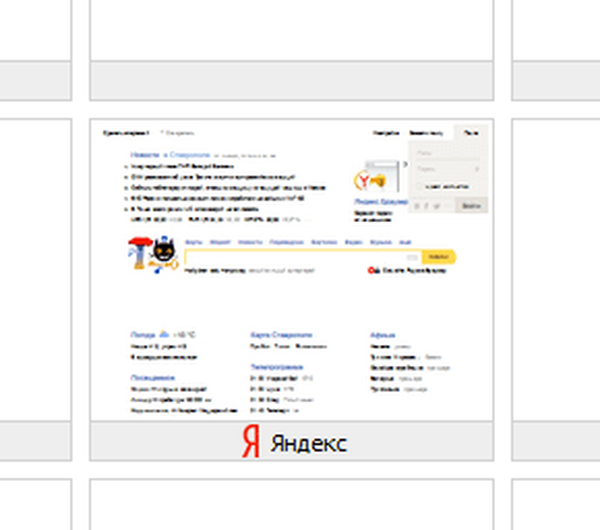
Če želite dodati želene zaznamke, v iskalno vrstico brskalnika vnesite ime spletnega mesta in na tipkovnici pritisnite tipko "Enter". Ko odprete spletno mesto, kopirajte njegov URL naslov in ga nato prilepite v zaznamek, kot je opisano zgoraj v članku.
Na ta način lahko dodate katero koli spletno mesto, ki vam je všeč, tako da preprosto kopirate njegov naslov.
Zaznamke v hitrem klicu lahko povlečete v poljubno prosto okno, zamenjate in izbrišete. Če želite priti na spletno mesto, kliknite na sliko zaznamka mesta, ki ga želite obiskati.

Svojo sliko za spletno mesto lahko izberete tako, da jo naložite iz računalnika. Če želite to narediti, boste morali z desno miškino tipko klikniti zaznamek in v oknu "Lastnosti" odprite zavihek "Napredno". Nato v polje »Logo« dodajte sliko iz računalnika.
Morda vas zanima tudi:- Atavi.com - vizualni zaznamki na spletu
- Vizualni zaznamki Top-Page.ru
Podobno so mape dodane zaznamkom. Po kliku na mapo se odpre novo okno za hitro klicanje, v katerega lahko dodate zaznamke. Ta mapa bo vsebovala svoje zaznamke, dodane tam neposredno.
Vse ali posamezne zaznamke je mogoče izvoziti in uvoziti, premakniti na drug kraj. Na večini spletnih mest se slika glavne strani nenehno spreminja, zato lahko občasno posodobite sliko posameznega spletnega mesta ali vseh spletnih strani hkrati na začetni strani hitrega izbiranja..
Zaključki članka
Razširitev Hitri klic prikazuje vizualne zaznamke na začetni strani brskalnika Mozilla Firefox. Uporabnik ima hiter dostop do zaznamkov, je zelo priročen.
Hitro podaljšanje klicanja za Mozilla Firefox (video)
https://www.youtube.com/watch?v=s6QbPUUZUscPodobne publikacije:- Vizualni zaznamki za Mozilla Firefox
- Kako ustvariti ekspresno ploščo v Internet Explorerju
- Vizualni zaznamki za Google Chrome
- Vizualni zaznamki za Mozilla Firefox - Stara različica
- Kako nastaviti brskalnik Yandex v brskalniku











